L'erreur Outlook 0x80040201 peut être causée par divers facteurs, y compris les paramètres SMTP incorrects, antivirus tiers, modules complémentaires et plus. De nombreux utilisateurs ont signalé qu'ils voient un tel code d'erreur lorsqu'ils essaient d'envoyer un e-mail à un destinataire.. Dans certains cas, selon certains rapports d'utilisateurs, ils peuvent envoyer un email en répondant à un reçu. Cependant, quand ils essaient d'écrire un e-mail à partir de zéro, puis l'envoient, un code d'erreur apparaît avec le code message suivant.
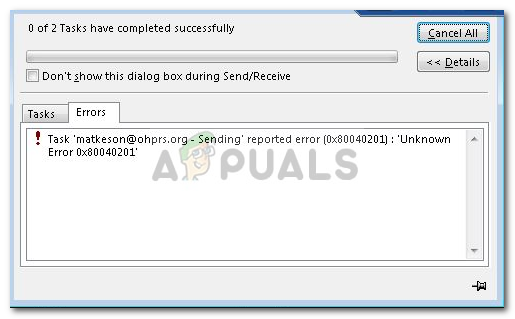 Erreur d'Outlook 0x80040201
Erreur d'Outlook 0x80040201
De nombreux utilisateurs utilisent l'application de bureau Outlook sur leur système d'exploitation Windows 10. Cependant, comme n'importe quelle autre application, vous rencontrez un problème de temps en temps. Vous pouvez corriger l'erreur en mettant en œuvre les solutions ci-dessous.
Quelles sont les causes de l'erreur Outlook 0x80040201?
Bon, l'erreur peut survenir pour diverses raisons, puisqu'il n'y a pas de cause spécifique que l'on puisse blâmer pour tout. Ensuite, énumérer les raisons possibles, l'erreur est souvent due aux facteurs suivants:
- Configuration SMTP incorrecte: Il existe certains scénarios où votre compte est passé d'Exchange à la messagerie POP3. Dans ces cas, la suppression de la liste de saisie semi-automatique semble résoudre le problème.
- Antivirus tiers: Dans certains cas, un antivirus tiers sur votre système peut également être le coupable. L'antivirus bloque peut-être la demande d'envoi de l'e-mail à l'origine du problème.
- Plugins tiers: De nombreux utilisateurs utilisent des compléments tiers dans Outlook. Ces plugins peuvent parfois causer certains problèmes, auquel cas vous devrez les supprimer.
Maintenant que vous avez une compréhension de base des causes possibles de l'erreur, Vous pouvez mettre en œuvre les solutions suivantes pour éviter le problème.
Solution 1: désactiver l'antivirus tiers
La première étape pour isoler le problème serait de désactiver l'antivirus tiers qui s'exécute sur votre système.. Les antivirus imposent souvent des restrictions et bloquent diverses demandes envoyées par le système en raison desquelles diverses erreurs se produisent. Donc, avant d'essayer les autres solutions, assurez-vous de désactiver l'antivirus tiers, si vous en utilisez un.
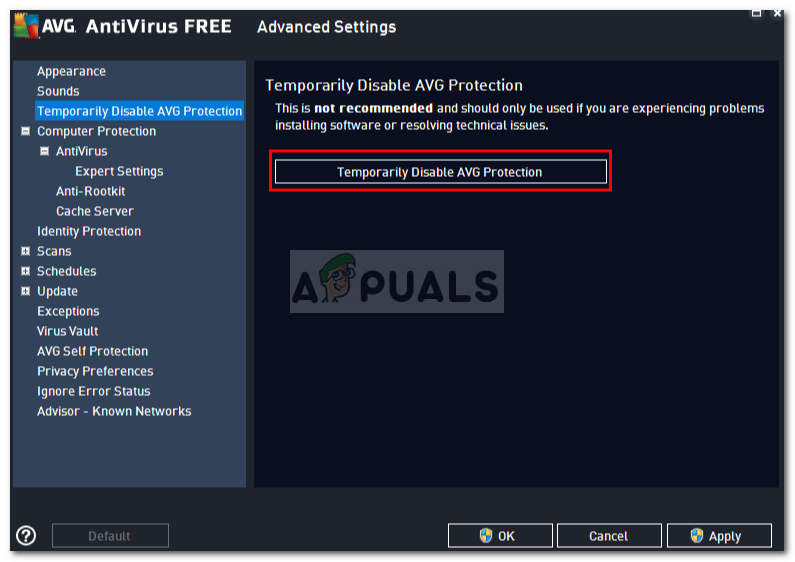 Désactiver l'antivirus tiers
Désactiver l'antivirus tiers
Solution 2: Exécuter Outlook en mode sans échec
Concernant la deuxième solution, comme nous l'avons déjà mentionné, un autre facteur possible dans le problème serait les compléments tiers dans Outlook. Ces plugins sont généralement responsables de certains problèmes avec l'application, donc dans de tels cas, il est nécessaire de les supprimer.
Premier, vous devrez exécuter Outlook en mode sans échec pour voir si cela isole le problème. L'exécution en mode sans échec n'inclura pas les plugins tiers, ainsi vous pouvez voir si les plugins sont vraiment la cause de l'erreur. Si vous pouvez envoyer un e-mail sans problème en mode sans échec, cela signifie que les plugins tiers sont en fait la cause du problème. Dans ce cas, il faudra les supprimer. Ensuite, explique comment exécuter Outlook en mode sans échec:
Appuyez sur la touche Windows + R pour ouvrir la boîte de dialogue Exécuter.
Tapez ce qui suit, puis appuyez sur Entrée:
Outlook/coffre-fort
 Exécuter Outlook en mode sans échec
Exécuter Outlook en mode sans échecCela ouvrira Microsoft Outlook en mode sans échec.
Si vous pouvez envoyer un e-mail avec succès, vous pouvez supprimer les plugins en procédant comme suit:
Abra Outlook.
Allez dans Fichier, puis accédez à Options.
Basculez vers l'onglet Plugins et supprimez tous les plugins tiers que vous avez ajoutés.
 Modules complémentaires Outlook
Modules complémentaires OutlookRedémarrer l'application.
Solution 3: liste de saisie semi-automatique vide
Comme mentionné précédemment, dans certains scénarios, si vous avez créé un compte Exchange, votre e-mail devient POP3 en raison de l'application Outlook recherchant des contacts de saisie semi-automatique qui se trouvaient dans la liste de saisie semi-automatique Exchange. Une fois la liste vide, l'application Outlook commencera à rechercher le fichier .PST pour les contacts de saisie semi-automatique. Cela reconstruira également la liste de saisie semi-automatique régulièrement. Voici comment vider la liste:
Abra Microsoft Outlook.
Allez dans Fichier, puis accédez à Options.
Basculez vers l'onglet Courrier et faites défiler jusqu'à ce que vous trouviez $ 0027 Envoyer des messages $ 0027.
Cliquez sur le bouton $ 0027 Liste de saisie semi-automatique vide $ 0027.
 Liste de saisie semi-automatique vide
Liste de saisie semi-automatique videCliquez ensuite sur OK.
Avec chance, cela résoudra ton problème.
Article similaire:
- ▷ Quelle est la demande d'enregistrement d'un dispositif de tuner TV numérique et doit être supprimée?
- Haut 10 Lecteurs IPTV pour Windows [2020]
- ⭐ Comment obtenir des comptes Fortnite gratuits avec Skins?
- Comment corriger le code d'erreur “WS-37403-7” et PlayStation 4?
- Le 5 meilleurs navigateurs pour Windows XP
- Comment désactiver Adobe AcroTray.exe au démarrage

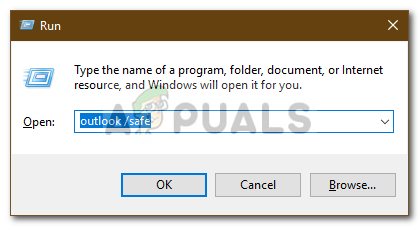 Exécuter Outlook en mode sans échec
Exécuter Outlook en mode sans échec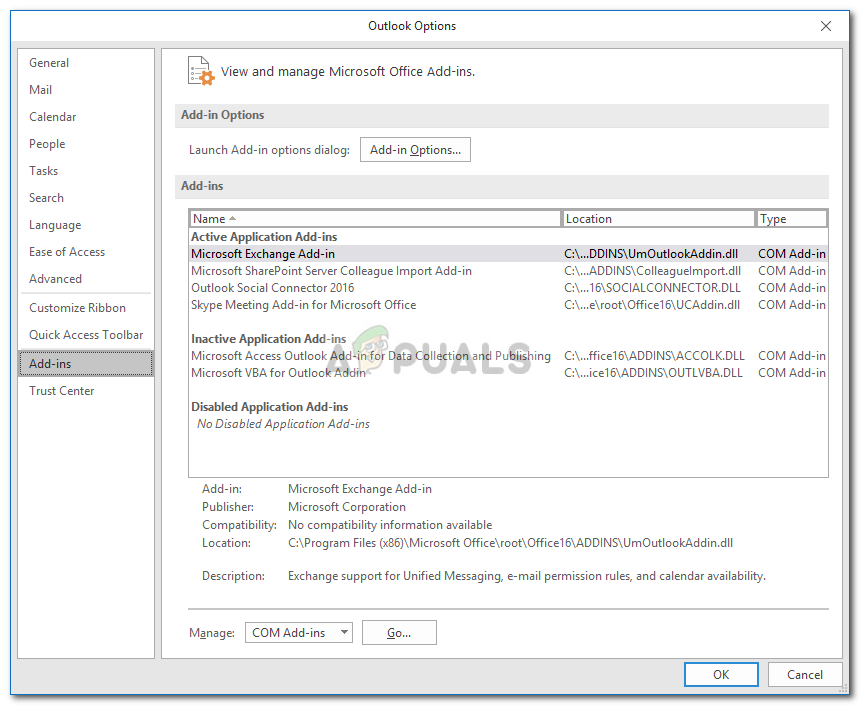 Modules complémentaires Outlook
Modules complémentaires Outlook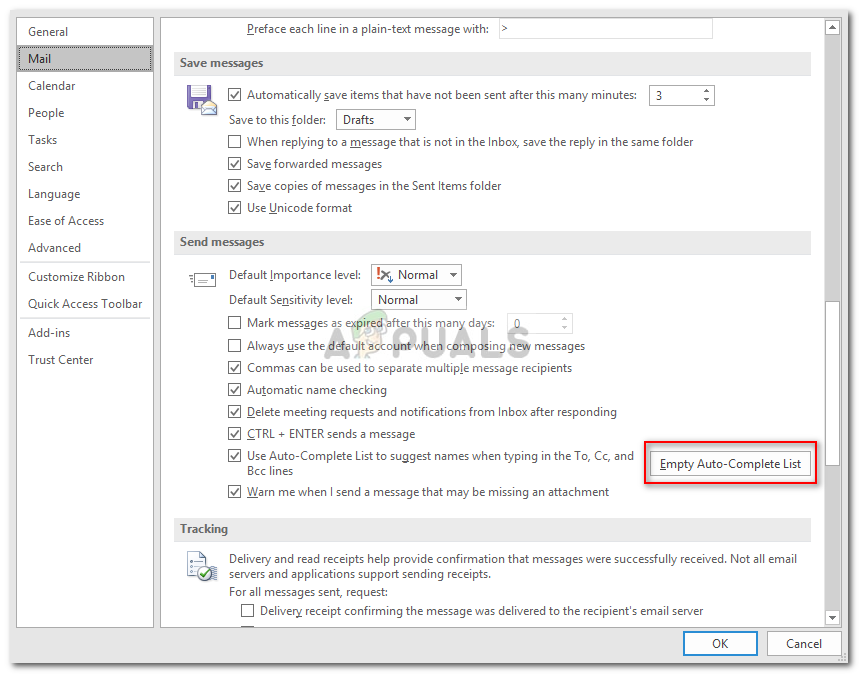 Liste de saisie semi-automatique vide
Liste de saisie semi-automatique vide




